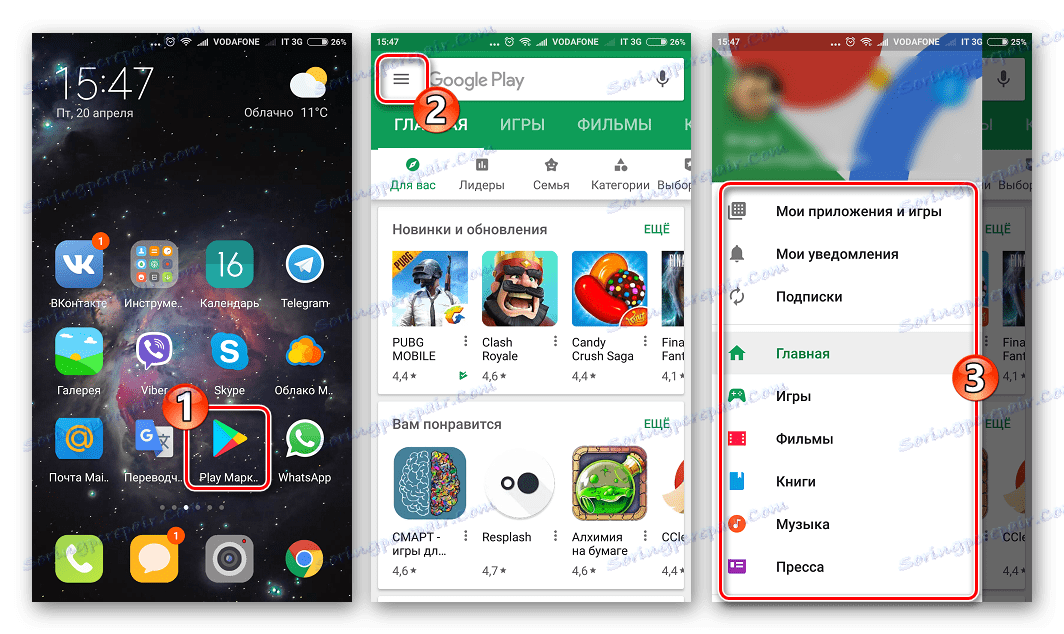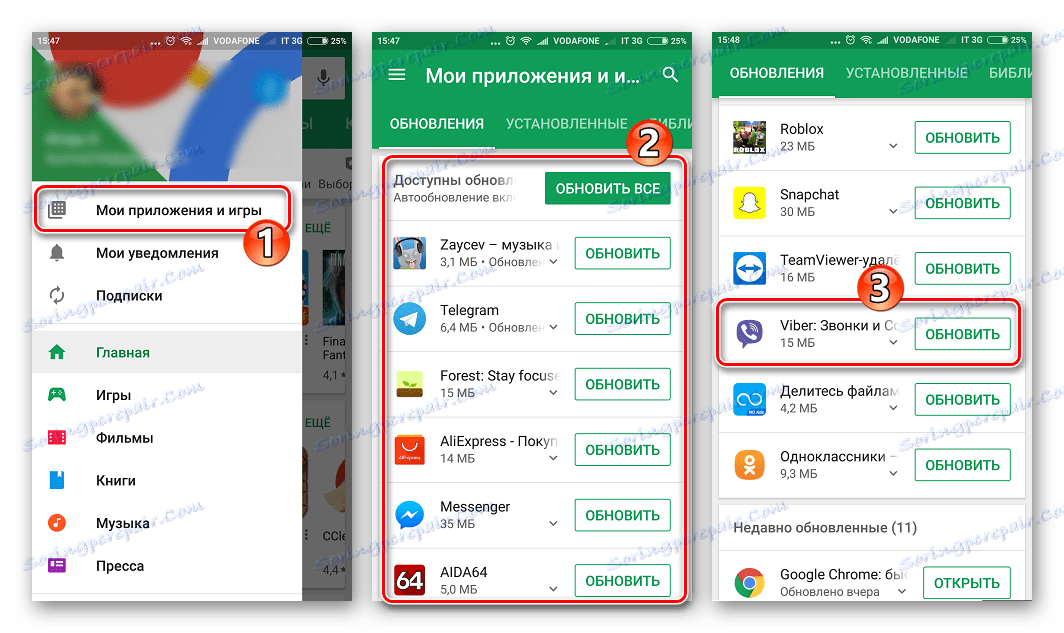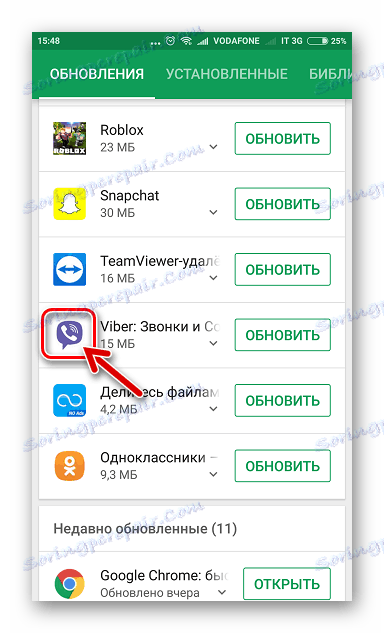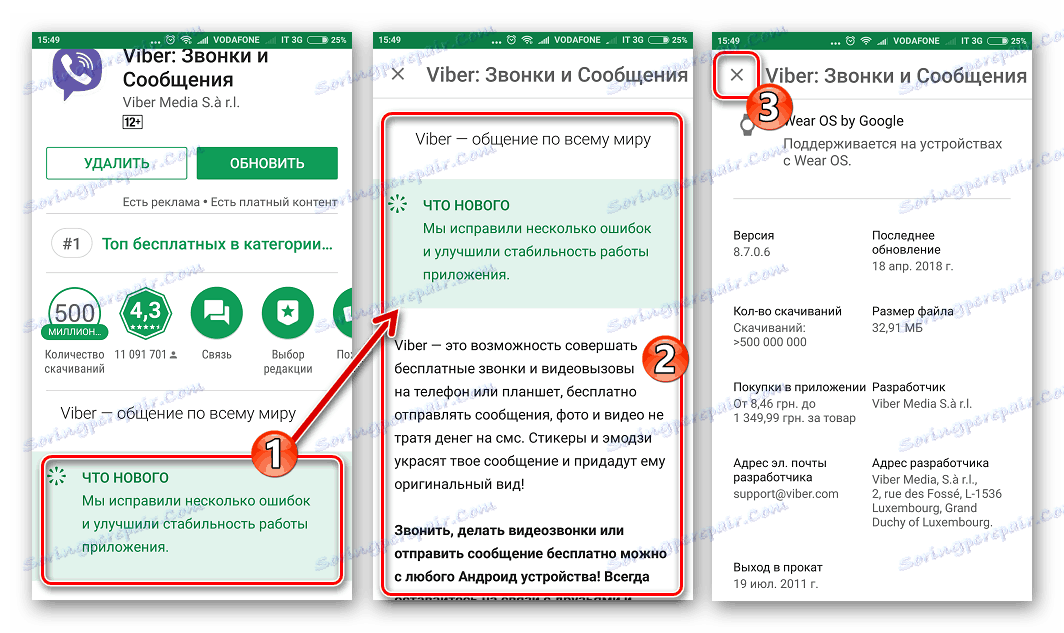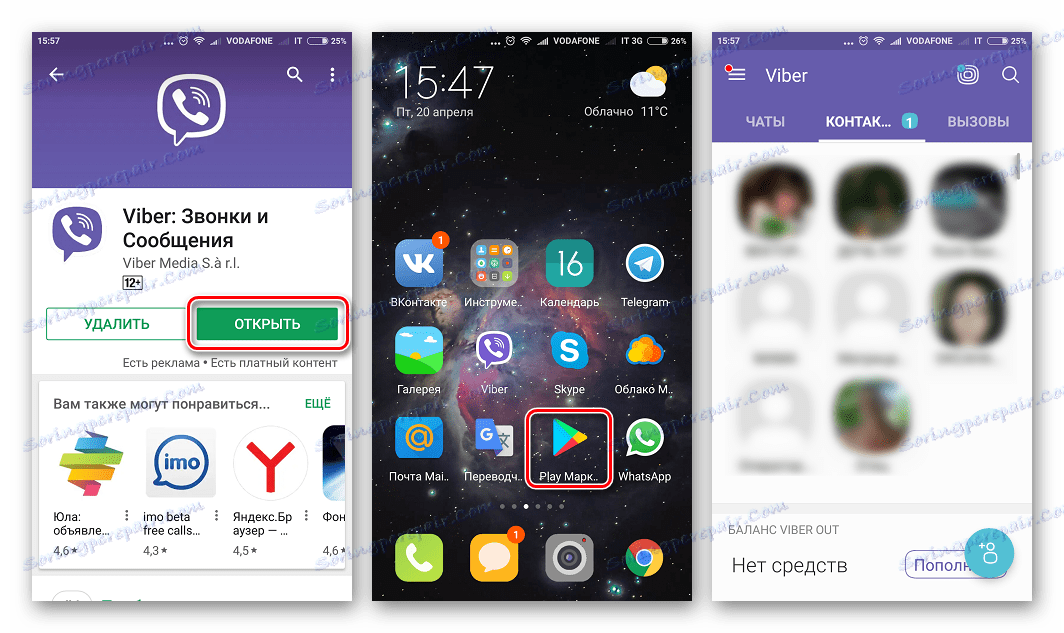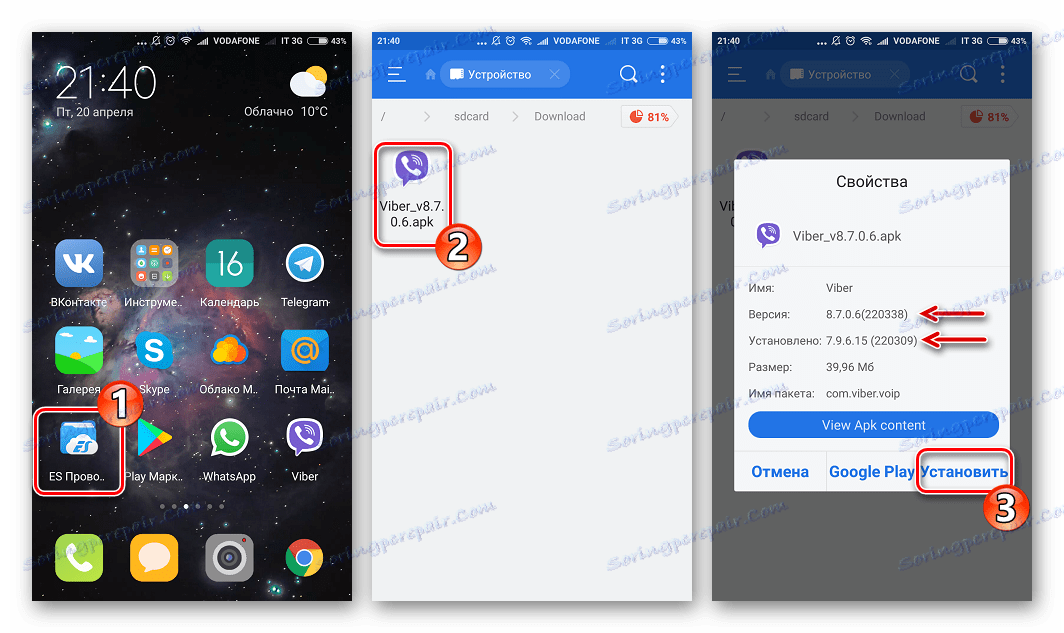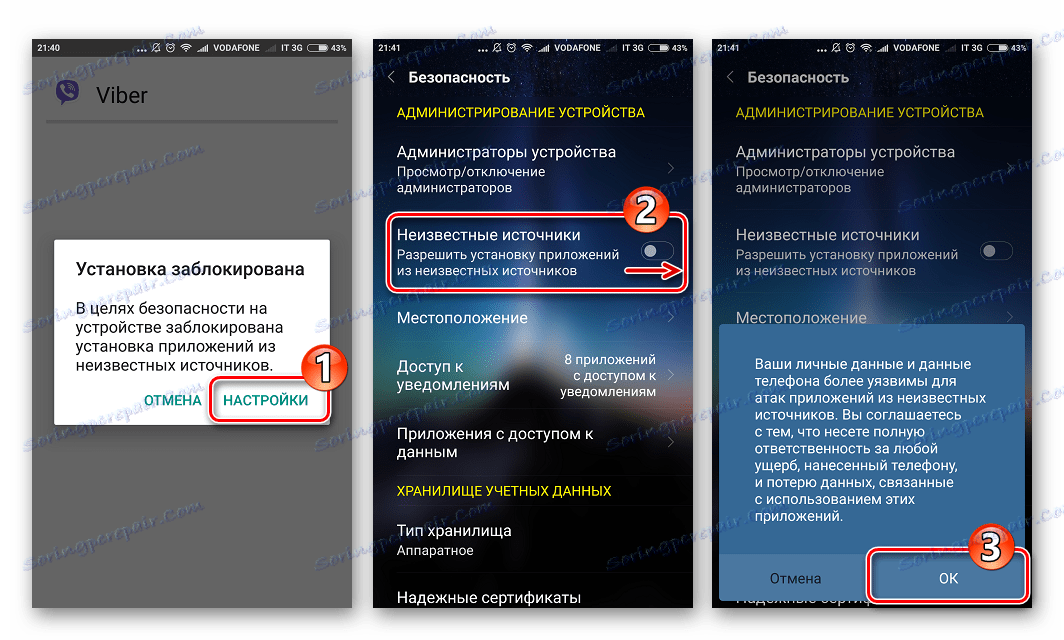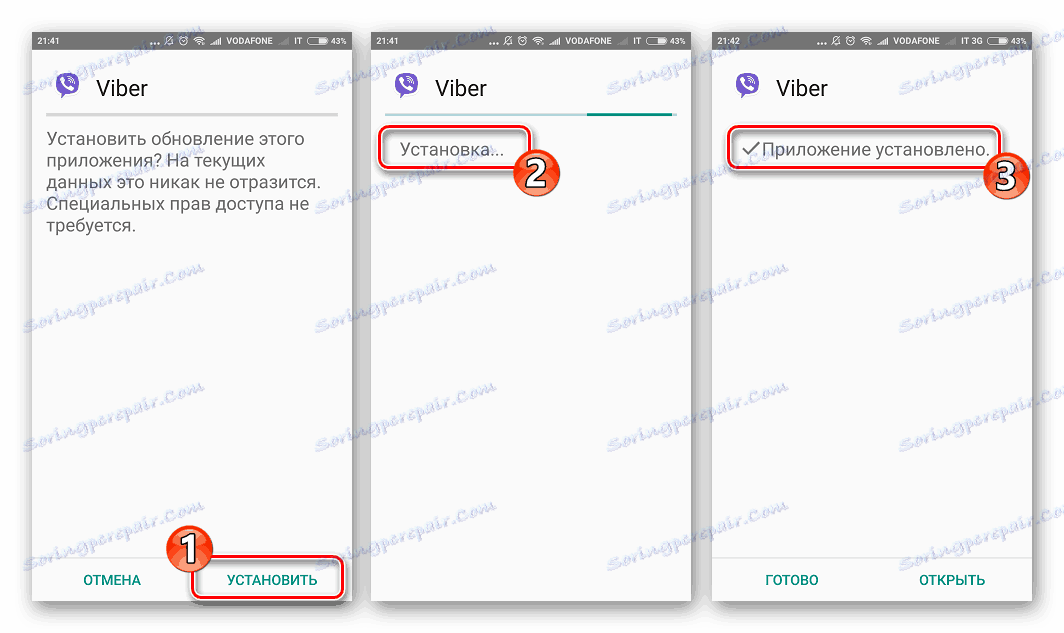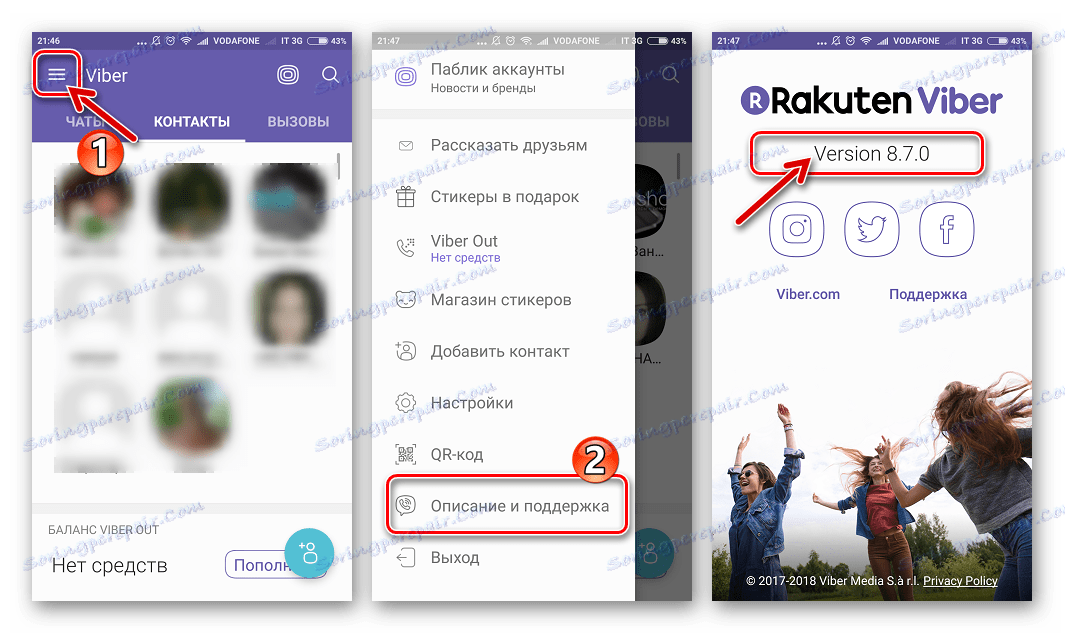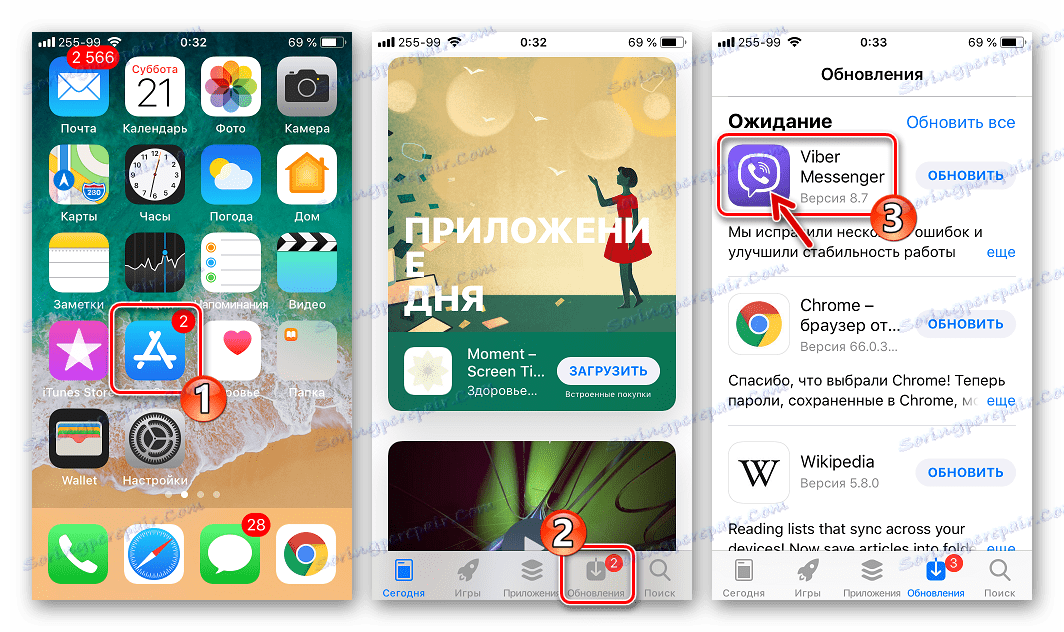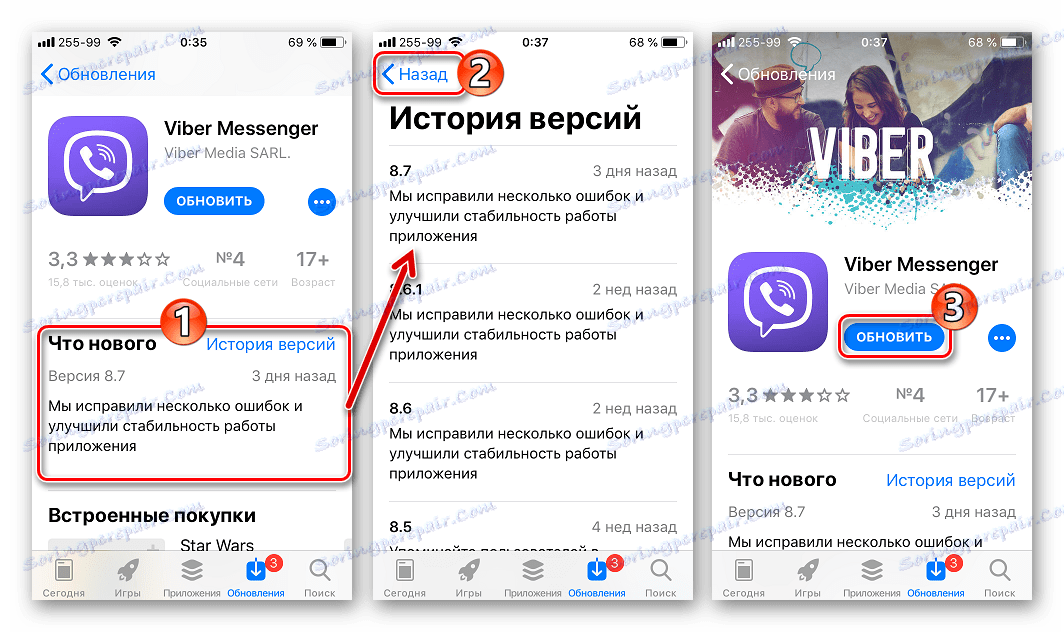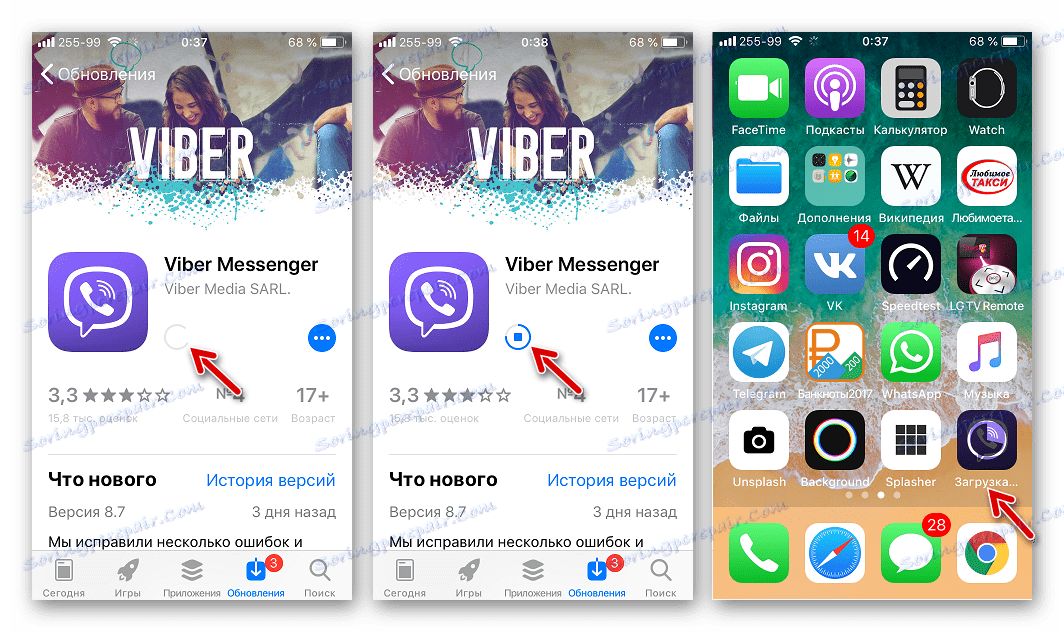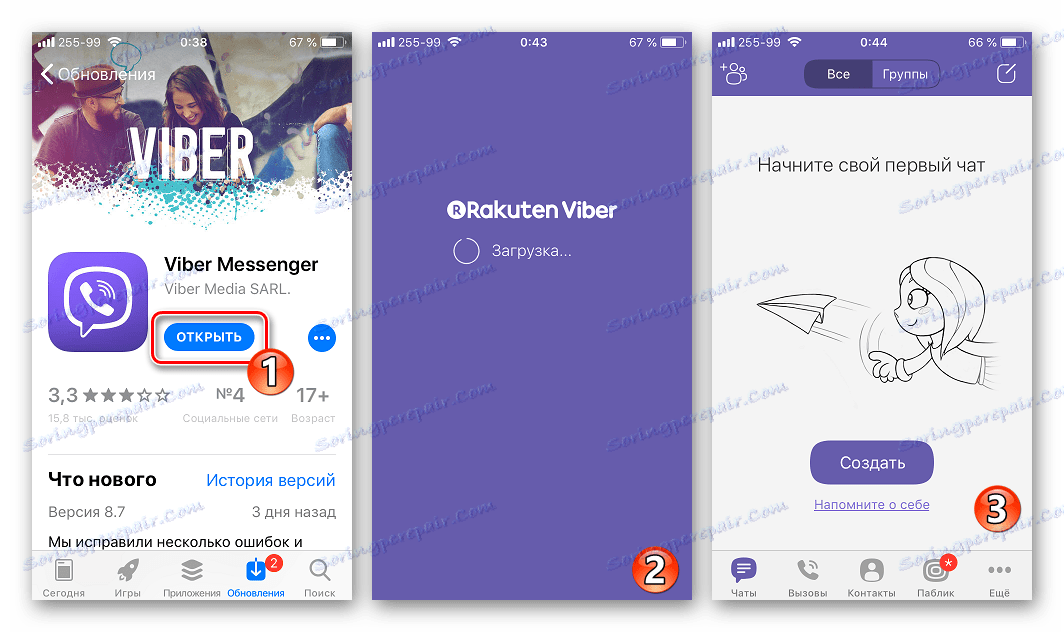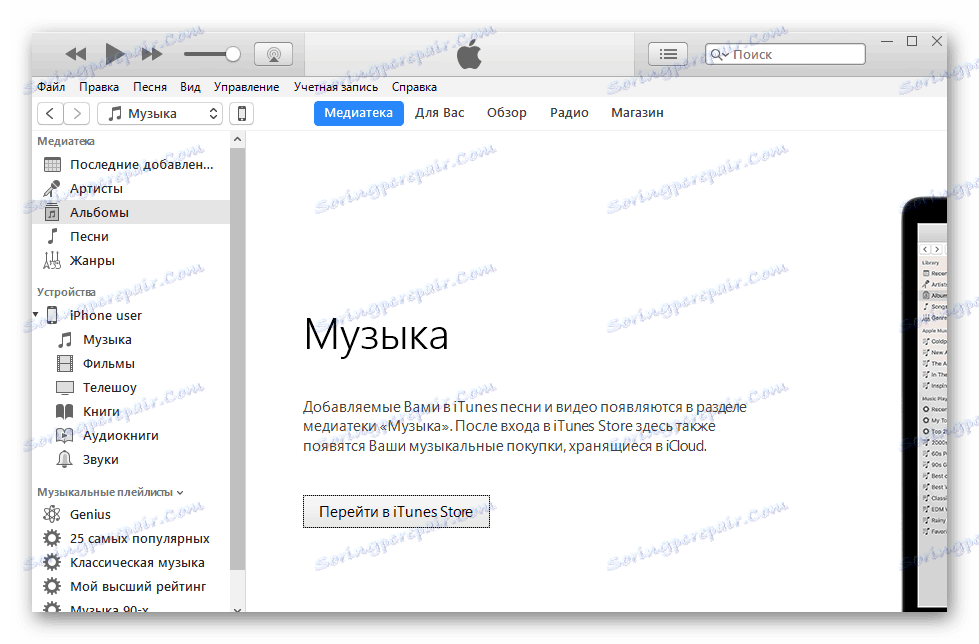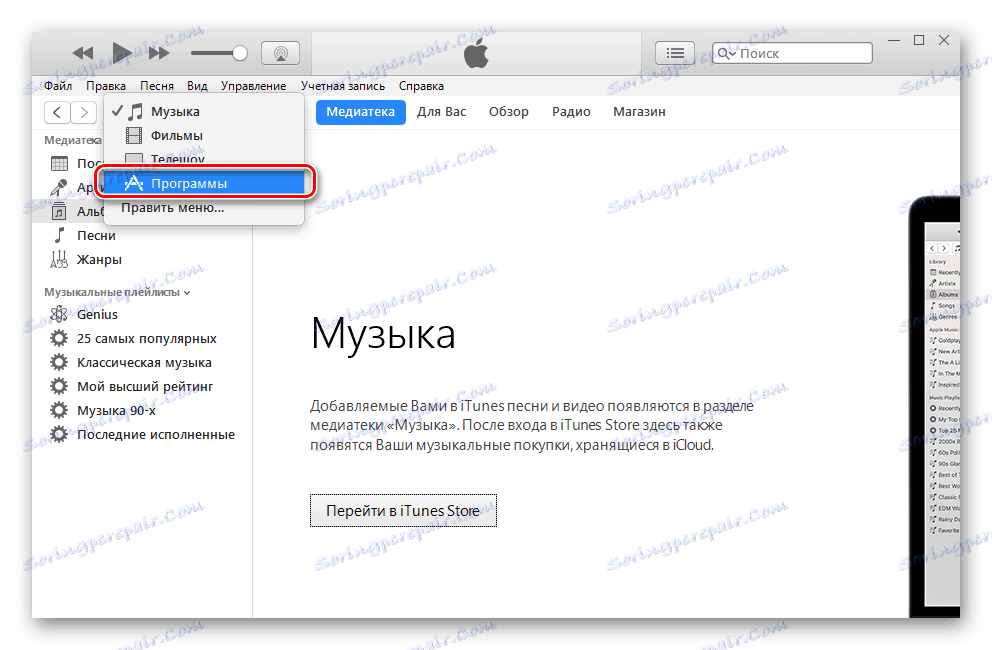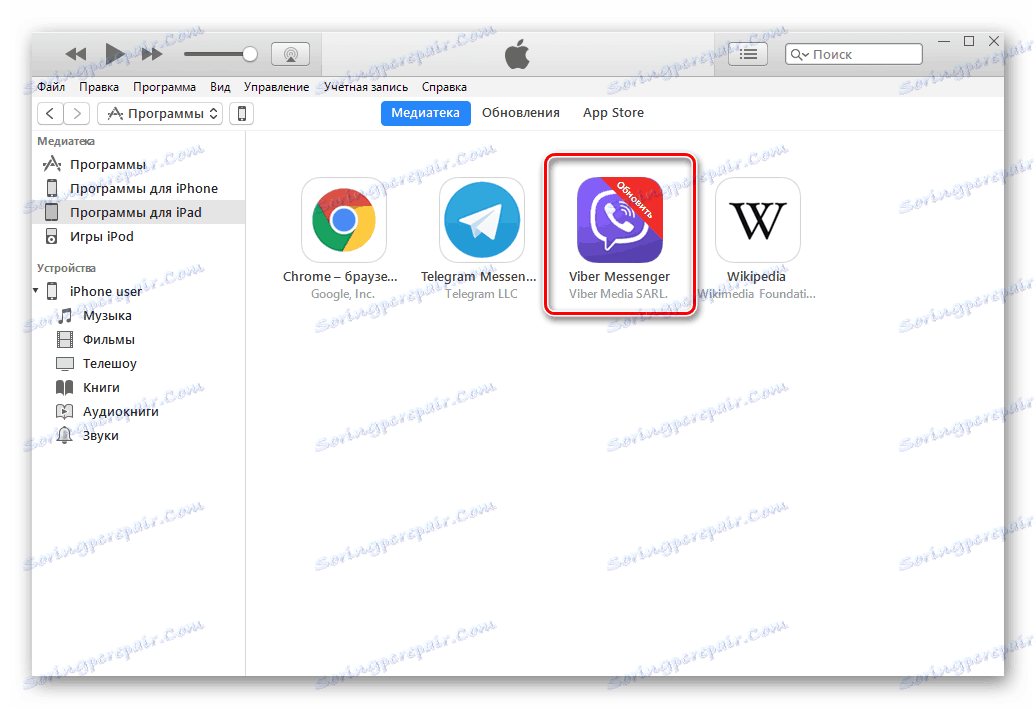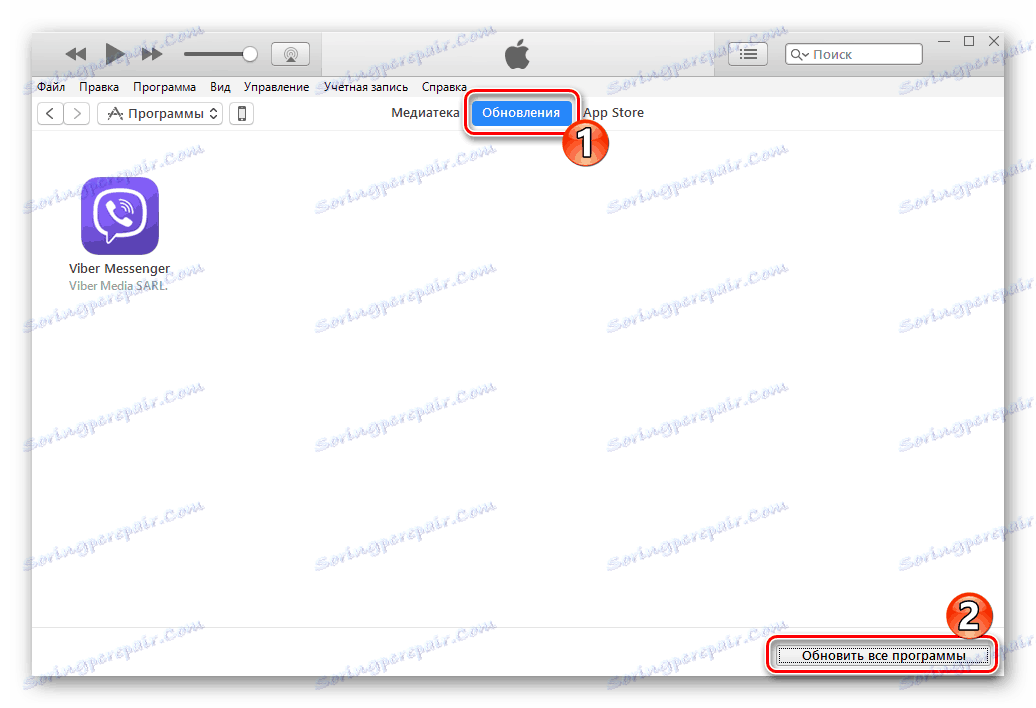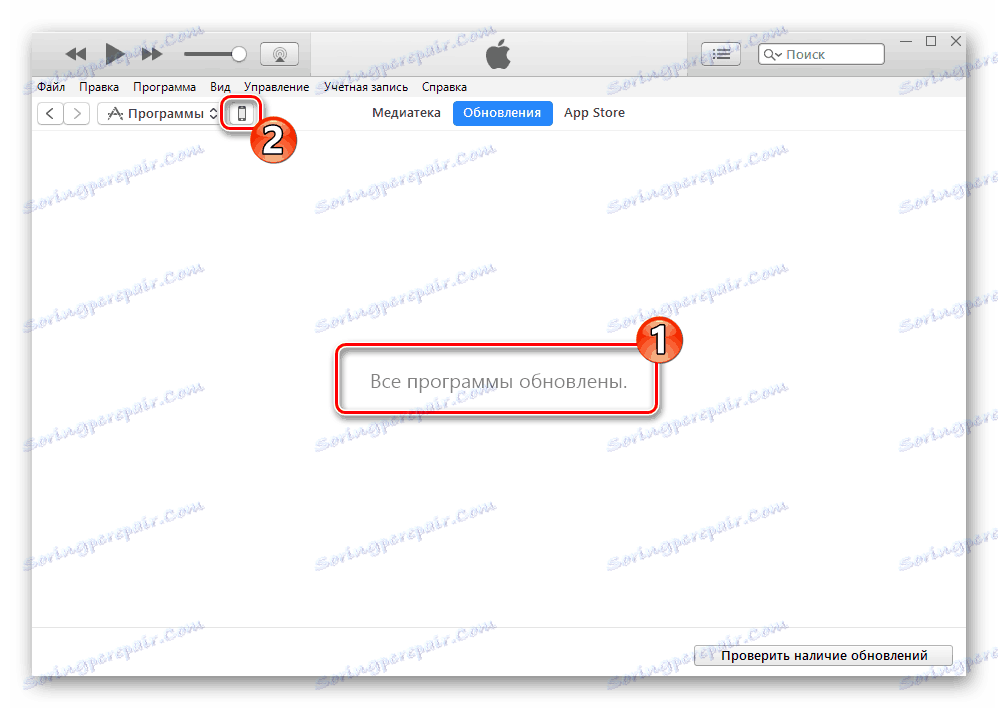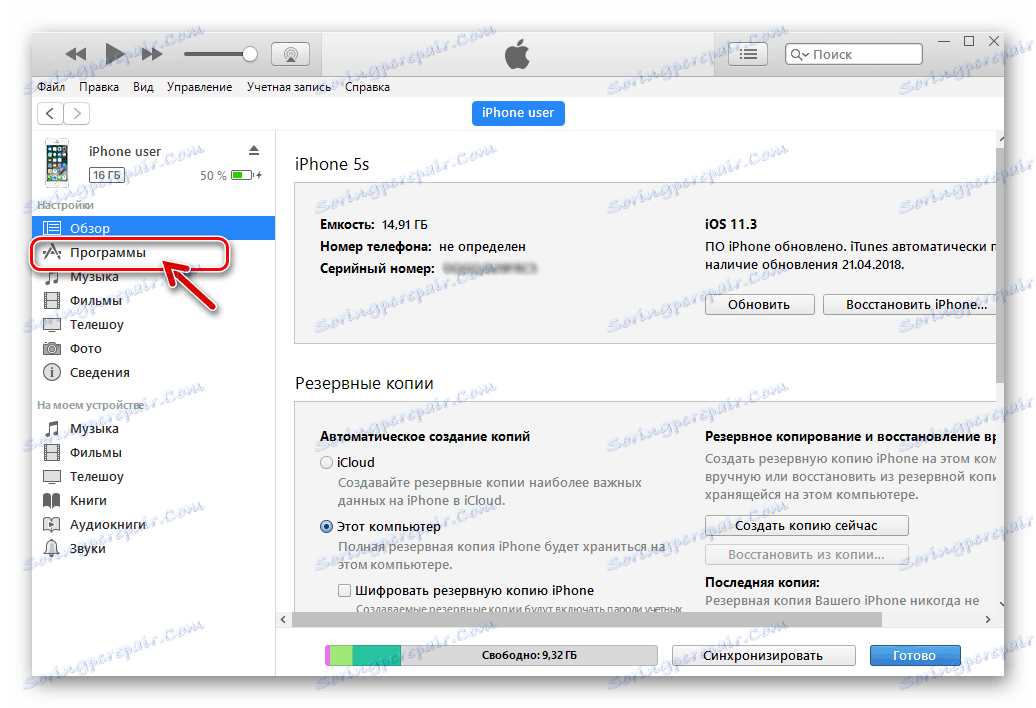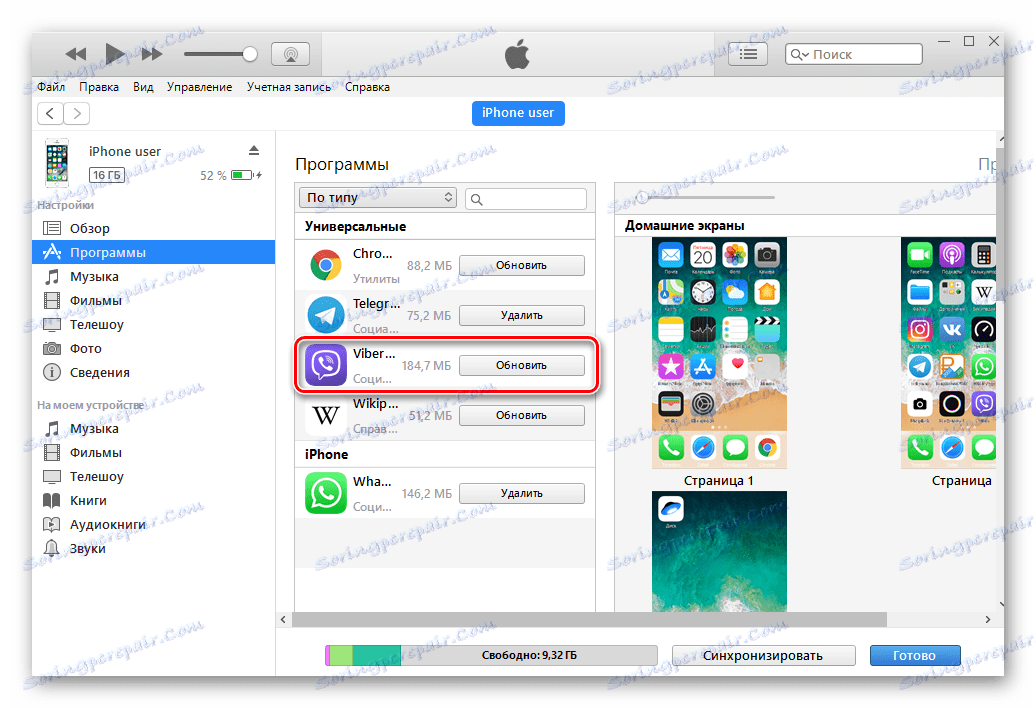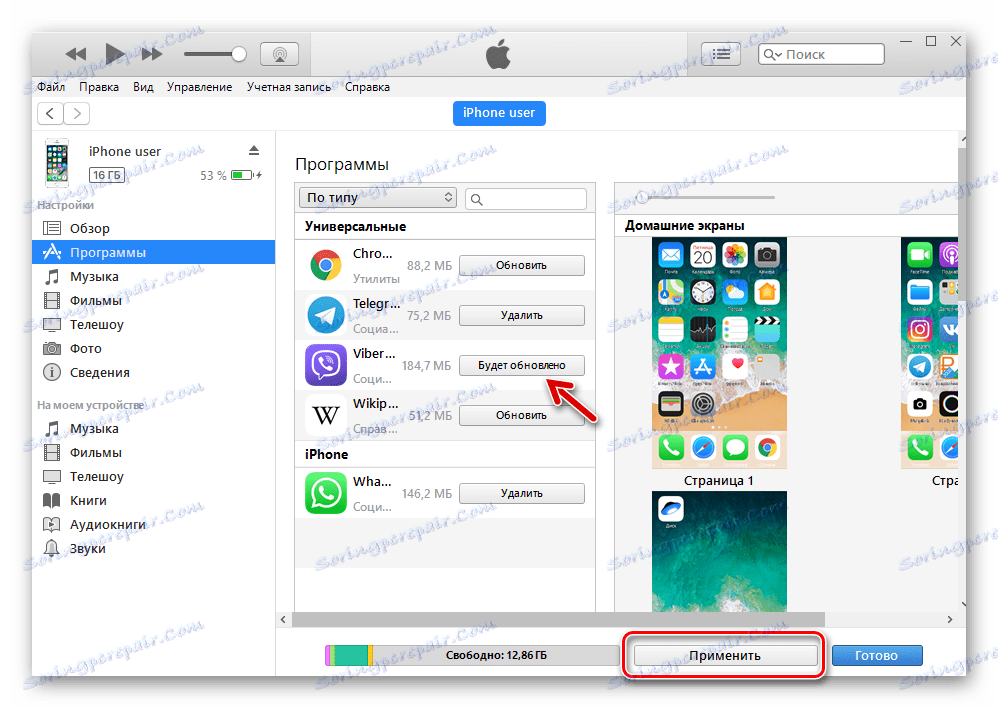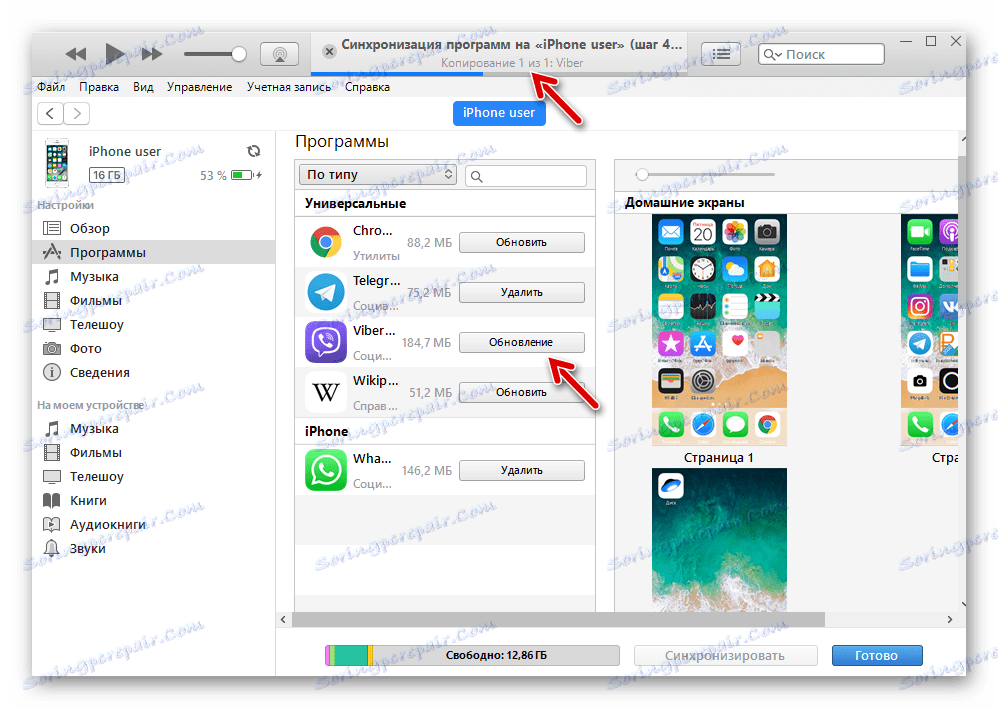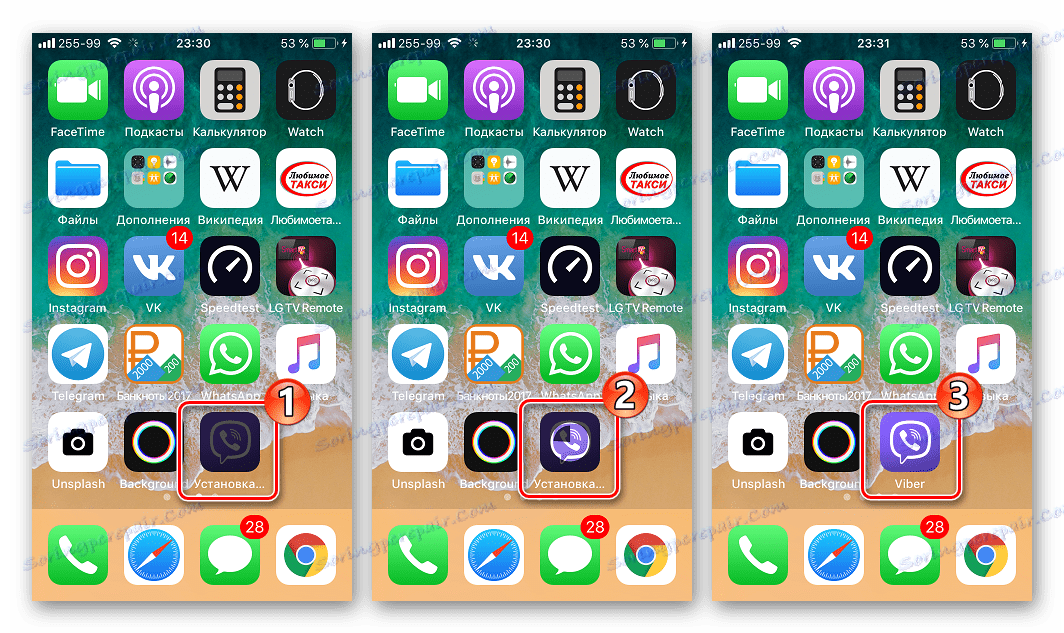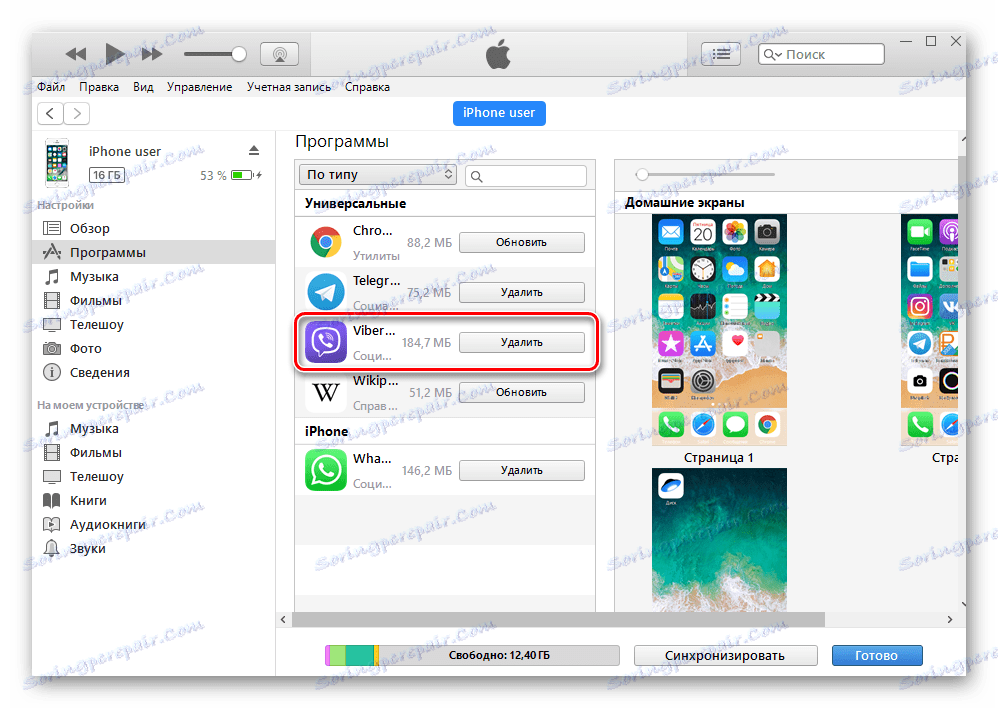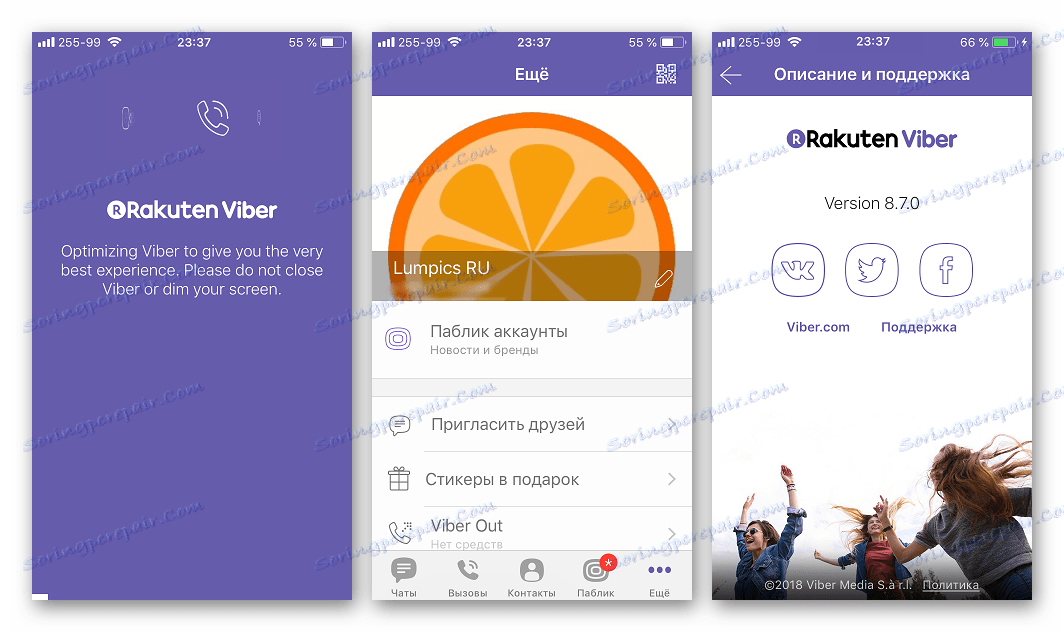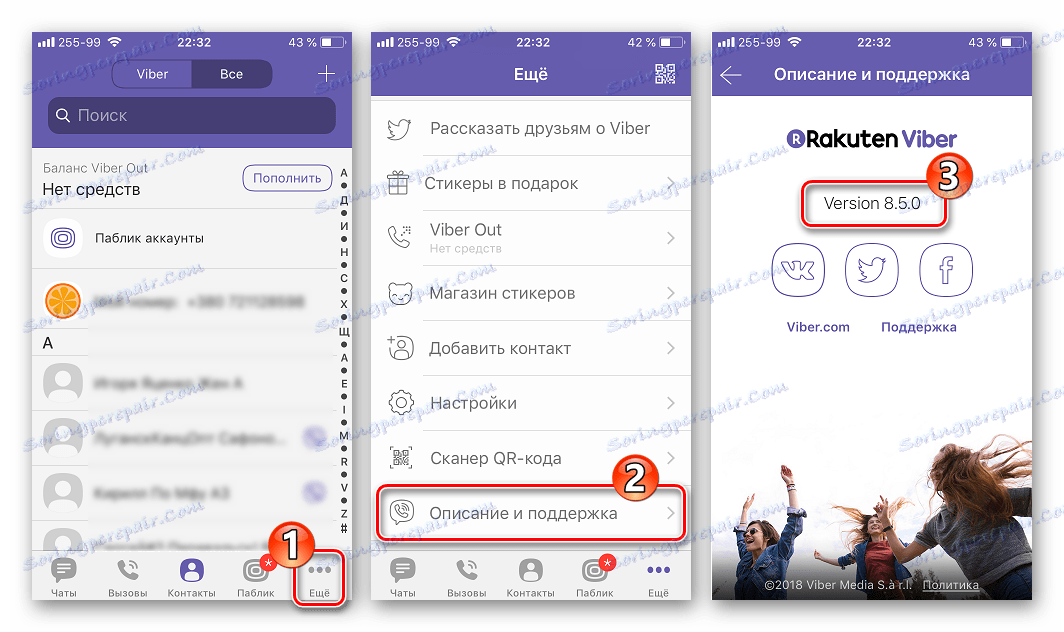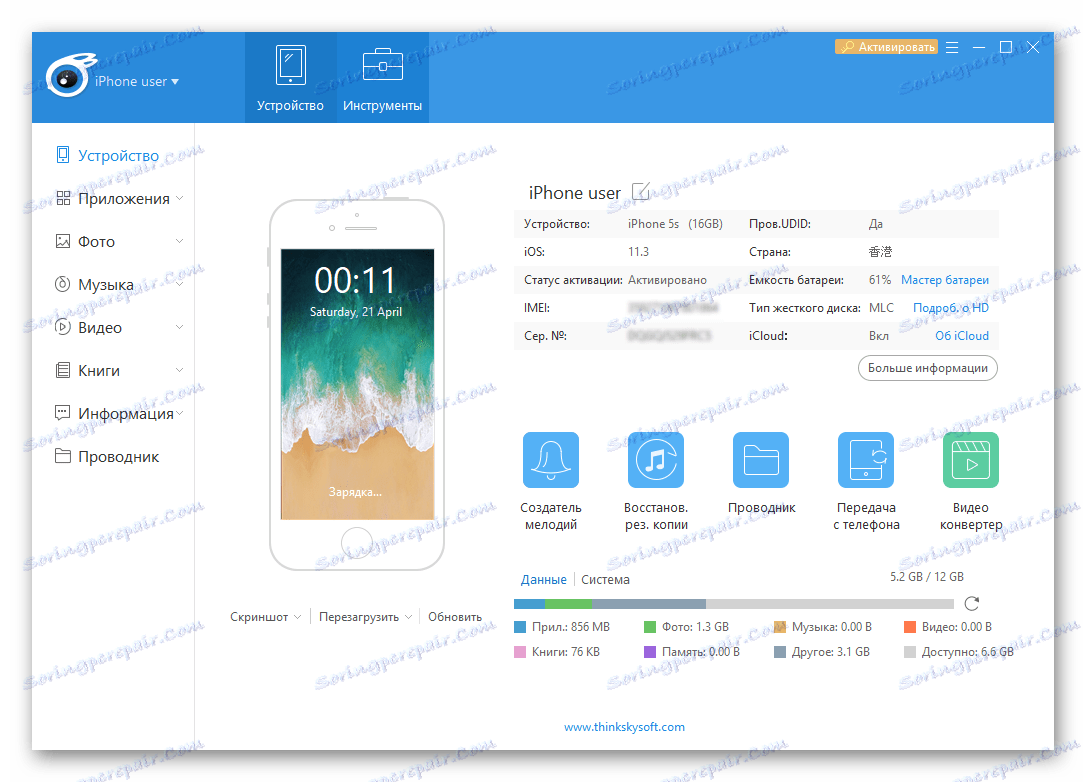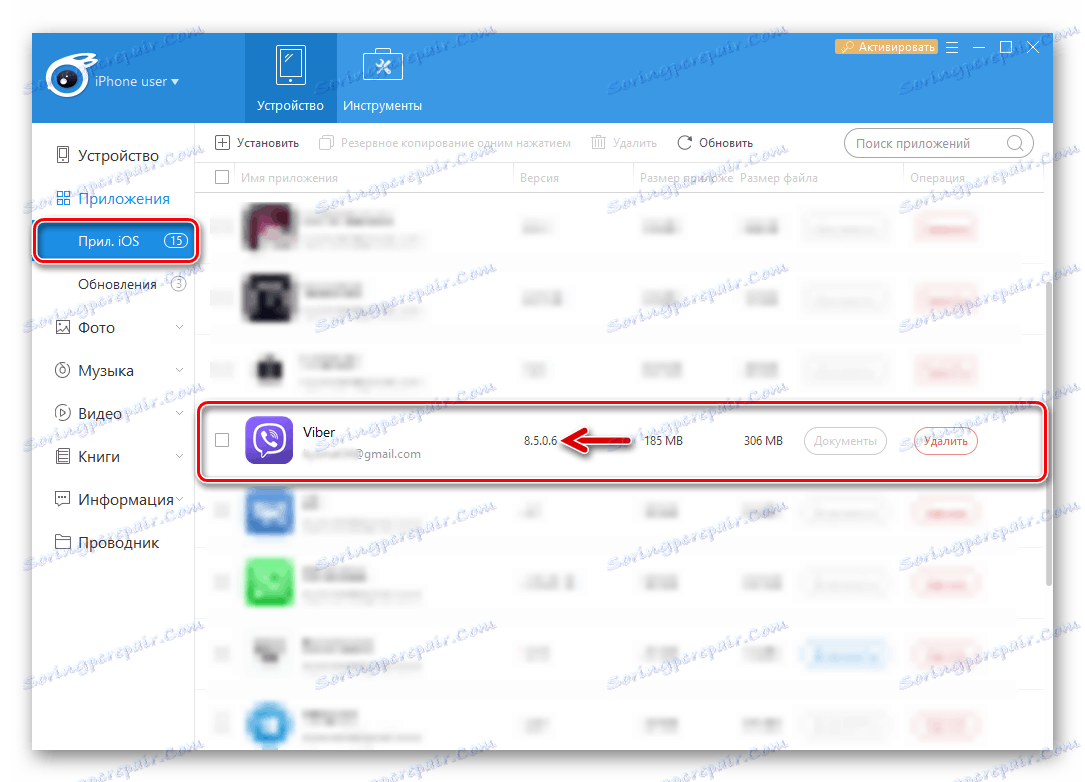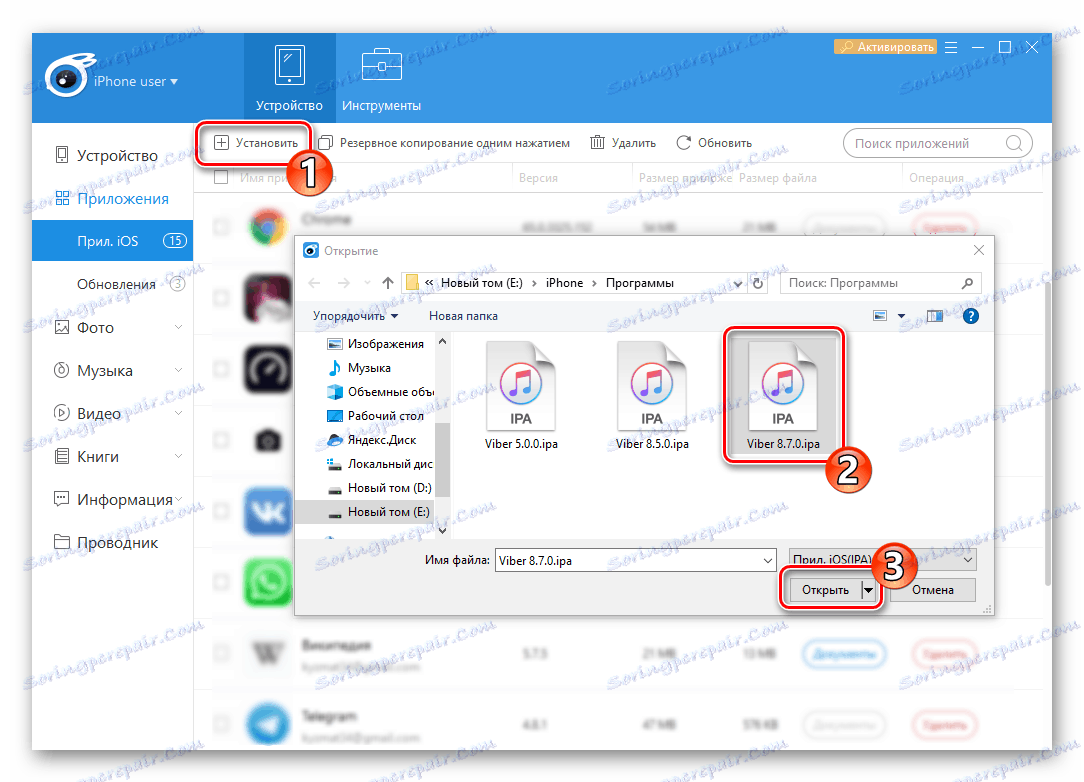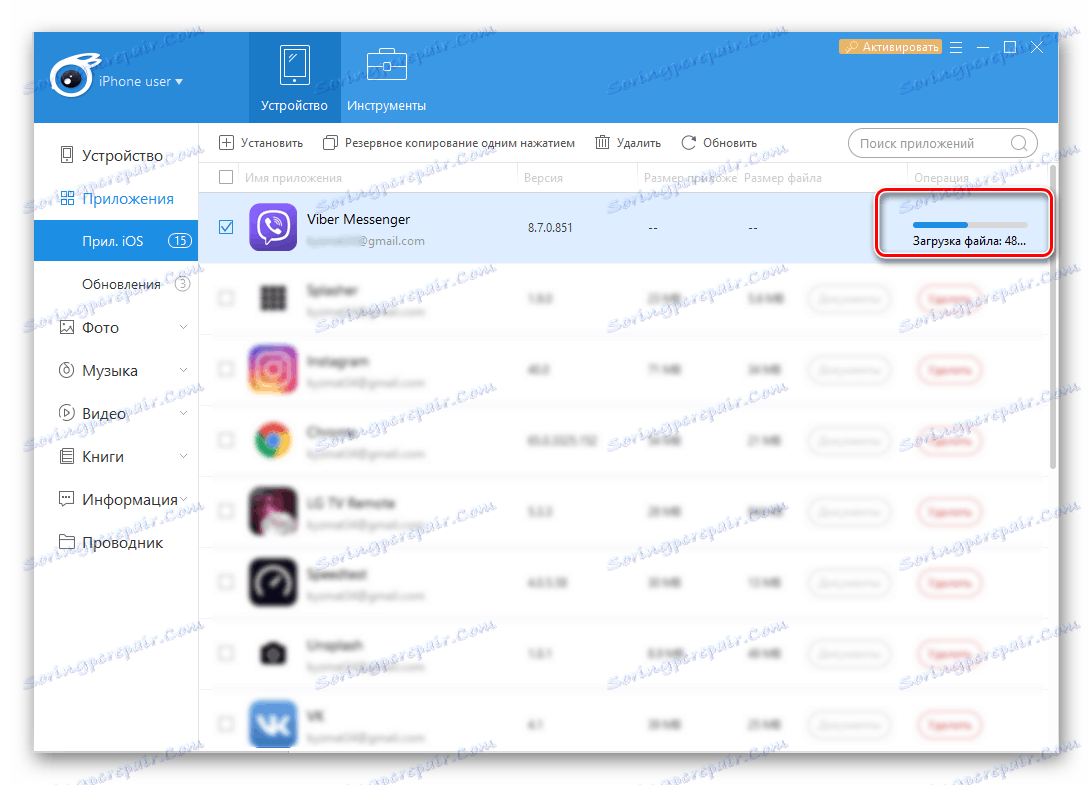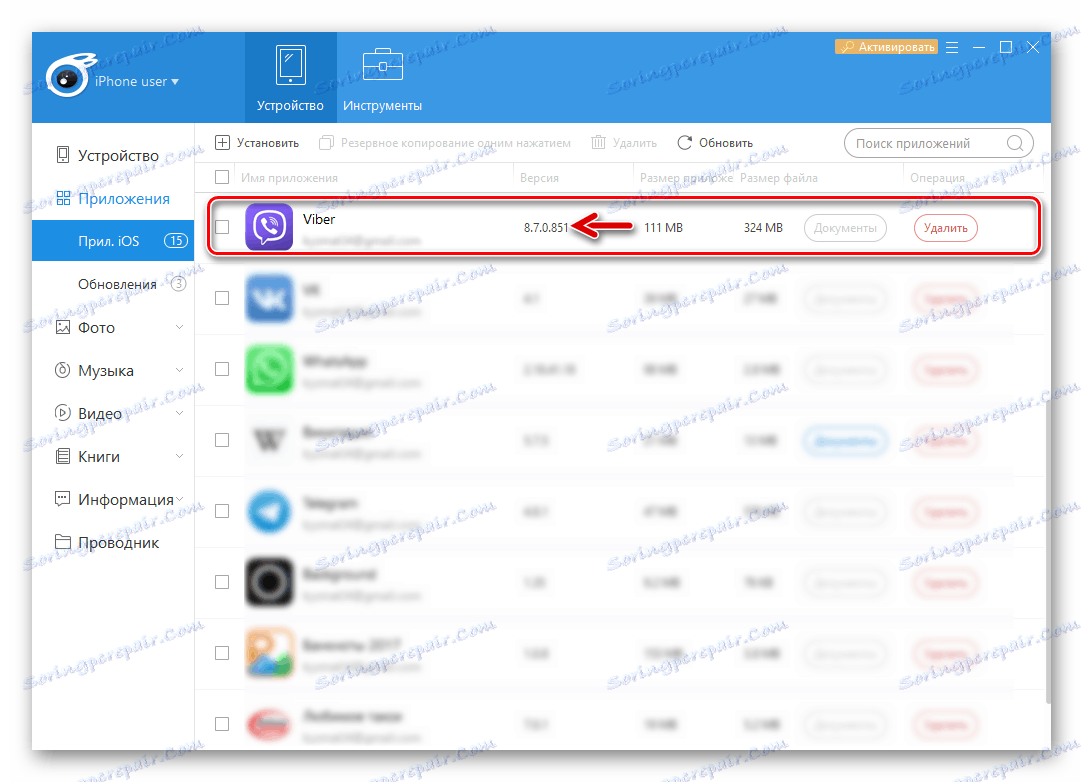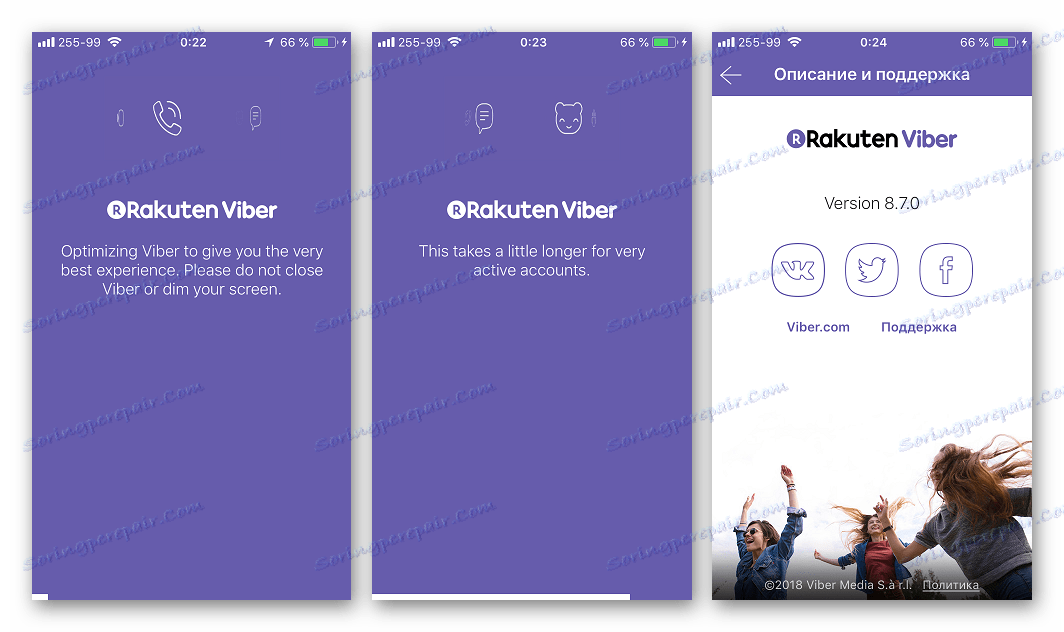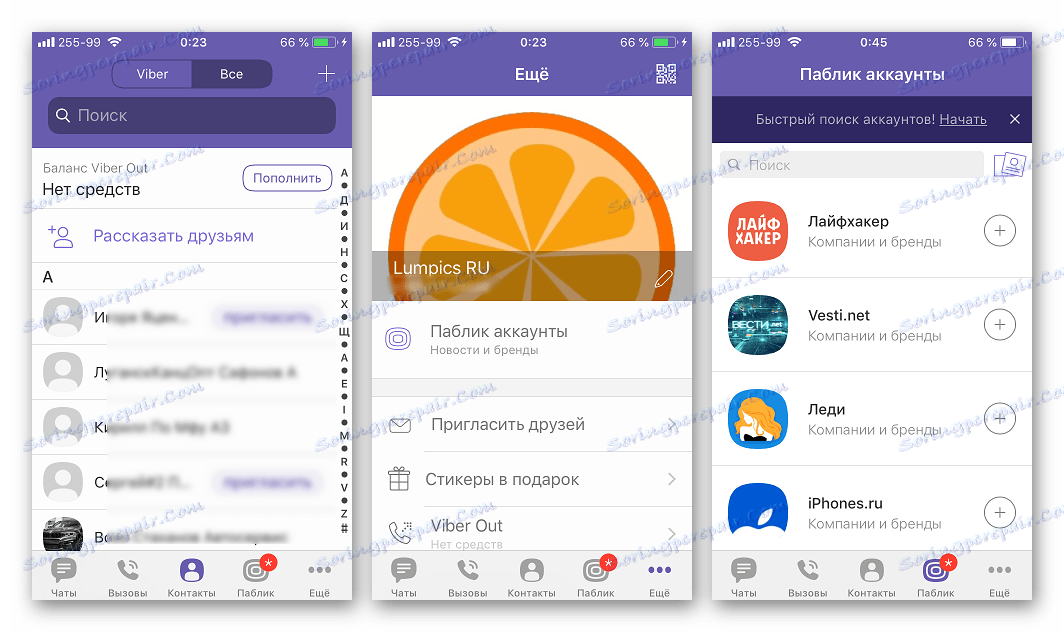Како ажурирати Вибер на Андроид или иПхоне телефону
Као што је познато, периодично ажурирање верзије било ког софтвера је неопходан услов за несметано функционисање готово свих савремених апликација и услуга, без обзира на уређај који се користи као хардверска платформа и оперативни систем. Да погледамо како да ажурирате популарни Вибер гласник на телефону који користи Андроид или иОС.
Поред уклањања грешака и грешака које су откривене током рада Веберових апликација клијената од стране милионских корисника услуга, програмери често уводе нове функционалности у ажуриране верзије мессенгер-а, тако да не бисте требали одбити ажурирање.
Како надоградити Вибер
Процес инсталирања нове монтаже Вибер је различит за различите мобилне оперативне системе. У наставку су описане две опције за радње које након извршења примају актуелну верзију мессенгер-а на телефонима: за власнике Андроид уређаја и кориснике иПхоне-а.

Опција 1: Андроид
Вибер корисници за Андроид у већини случајева неће морати да се прибегавају никаквим "триковима" или сложеним манипулацијама како би добили најновију верзију мессенгер-а на паметном телефону или таблету. Ажурирање већ инсталираног клијента врши се на исти начин као и за друге софтверске алате развијене за овај мобилни ОС.
Погледајте и: Ажурирајте Андроид апликације
Метод 1: Тржиште игара
Програм Вибер за Андроид присутан је Гоогле Плаи Маркет , а за његово ажурирање неопходно је извршити следеће, уопштено, стандардне акције:
- Покрените Плаи продавницу и позовите главни мени продавнице додиривањем три цртице у горњем левом углу екрана.
![Вибер за Андроид ажурирање - Покрените Плаи Маркет]()
- Изаберите прву ставку у листи опција - "Моје апликације и игре" и одмах уђите у одељак "Ажурирања" . Листа на екрану садржи имена свих програма који се могу ажурирати у садашњем времену. Листајте кроз листу и пронађите ставку "Вибер: Позиви и Поруке . "
![Вибер за Андроид Плаи Маркет мессенгер на листи апликација које се могу ажурирати]()
- Можете одмах започети процес ажурирања клијента Вебер за Андроид тако што ћете кликнути на дугме Ажурирај одмах поред имена мессенгер-а, или пажљиво приступити проблему и научити прво о новостима које је програмер представио у новом скупу - додирните икону Вибер на листи.
![Вибер за Андроид отвара страницу Мессенгер у Плаи продавници за ажурирања.]()
- На отвореној страни мессенгер-а на Плаи Маркет-у постоји област "ВХАТ'С НЕВ" . Ако желите да добијете информације о новим функцијама и другим информацијама о инсталираном ажурирању, тапните на одређено подручје. Након што сазнате све податке, вратите се на Веибер страницу у Гоогле продавници кликом на крст на врху екрана на лијевој страни.
![Вибер за Андроид Шта је ново у ажурираној верзији]()
- Кликните на "УПДАТЕ" и сачекајте завршетак компоненти за преузимање, а затим и њихову инсталацију.
![Вибер за Андроид ажурирање на Плаи Маркет-у - преузмите и инсталирајте]()
- Након појављивања дугмета "ОТВОРЕН" на страници за гласнике на Плаи Маркет-у, процес Вибер фор Андроид се сматра завршеним. Покрените алат кликом на одређено дугме или помоћу иконе на Андроид радној површини и можемо користити најновију верзију популарног алата за размјену информација!
![Вибер за Андроид ажурирање мессенгер-а преко Плаи Сторе-а је завршен]()
Метод 2: Датотека АПК
Ако ажурирање Вибера на Андроид уређају који користи уграђене алатке Гоогле апликације из било ког разлога није изводљиво, можете се прибјегавати кориштењу апк-датотеке - неке врсте дистрибуције за мобилни ОС.
- Прво што треба да урадите је да пронађете и преузмете најновију верзију Вибер апк-фајла у пространствима глобалне мреже, а затим ставите примљени пакет у меморију Андроид уређаја.
Не заборављамо на потребу да се пријавите за преузимање датотека само у познате и поуздане ресурсе како бисте избегли вирусну инфекцију уређаја!
- Отворите било који менаџер фајлова за Андроид, на пример, ЕС Екплорер и идите на пут којом се налази претходно преузет Вебер апк-филе. Додирните име пакета да бисте отворили прозор и тражили даље радње са датотеком. Изаберите "Инсталирај" .
![Вибер за Андроид покреће апк-датотеку ажуриране верзије у Екплорер-у]()
- Када се појави упозорење о присуству уређаја за блокирање инсталације апликација примљених не из продавнице Плаи, испустићемо "Сеттингс", а затим омогућити инсталирање пакета из непознатих извора тако што ћете активирати прекидач или потврдити избор у пољу за потврду поред одговарајуће ставке.
![Вибер за Андроид омогућава инсталирање апликација из непознатих извора за покретање апк-датотеке]()
- Након издавања дозволе, вратите се у апк-датотеку и поново отворите.
- Будући да ажурирамо инстант мессенгер који је већ присутан у систему, апк-датотека се може инсталирати на врху са свим сачуваним подацима апликације, што ће бити назначено у нотификацији који се појављује. Кликните на "ИНСТАЛЛ" и сачекајте да се процес инсталације заврши.
![Вибер за Андроид инсталацију апк-датотеке ажуриране верзије мессенгер-а]()
- Након што се појави обавештење "Апликација је инсталирана" , можете отворити гласник и осигурати да се његова верзија ажурира. Да бисте добили информације о инсталираном Вибер скупу, идите на апликацију дуж пута: "Мени" - "Опис и подршка" .
![Вибер за Андроид добија информације о инсталираној верзији мессенгер-а]()
У случају било каквих проблема приликом рада са Вебер апк-фајлом, ћемо се позвати на чланке на нашој веб страници, гдје су описани општи принципи и предложени су различити начини отварања таквих пакета и њихове инсталације на Андроид уређају.
Погледајте и:
Отворите АПК датотеке на Андроид-у
Инсталирајте апликације на Андроид уређају помоћу рачунара
Опција 2: иОС
Власници Аппле уређаја користе Вибер за иПхоне , може ажурирати гласника на три начина. Прва од описаних поступака је најприкладнија због једноставности и минималног времена проведеног у поступку као резултат. Друга и трећа варијанта операције примјењују се у случају било каквих потешкоћа или грешака у процесу ажурирања верзије апликације.
Следеће методе за ажурирање Вибер верзије за иОС примјењују се искључиво на Аппле уређаје који покрећу иОС 9.0 и новије верзије. Корисници уређаја са старијом верзијом оперативног система и инсталираним мессенгер-има ће морати да користе застарели склоп апликације или ажурирају оперативни систем свог уређаја!
Погледајте и: Како надоградити иПхоне на најновију верзију
Метод 1: Апп Сторе
Апплеов брендирани апп сторе, назван Апп Сторе и унапред инсталиран на уређају сваког произвођача, има у свом арсеналу не само алате за проналажење и инсталирање програма, већ и за ажурирање њихових верзија. Вибер можете добити на иПхоне-у са само неколико корака.
- Отворите Апп Сторе и идите у одељку "Ажурирања" тапкањем одговарајуће иконе на дну екрана. Ми "Вибер Мессенгер" нађемо на листи софтверских алата за које су објављене нове верзије и додирните лого апликације.
![Вибер за иПхоне ажурирање преко лансирања Апп Сторе - Ажурирање]()
- Након прегледа иновација у склопу који је доступан за инсталацију, кликните на "Ажурирај" .
![Вибер за иПхоне Апп Сторе, шта је ново у верзији, почетак ажурирања]()
- Чекамо да се компоненте преузму, а затим инсталирајте ажурирање. (Не можете чекати, али умањите Апп Сторе и наставите да користите иПхоне је важно за кориснике спорог Интернета).
![Вибер за иПхоне напредује да инсталира ажурирања апликација у Апп Сторе]()
- По завршетку процедуре надоградње Вибер-а, тастер "ОПЕН" се појављује на страници за гласаче у Апп Сторе-у. Кликните или покрените ажурирани алат за размену информација додиривањем иконе програма на радној површини иПхоне-а и наставите да користите све функције ажуриране Вебер фор ИОС!
![Вибер за иПхоне апликацију ажуриран преко Апп Сторе, лансирање мессенгер-а]()
Метод 2: иТунес
Софтверски комплекс иТунес , који је Аппле предложио за обављање разних операција на уређајима сопствене производње, омогућава, између осталог, да изврши процедуру за ажурирање инсталираних апликација на иПхоне-у, и Вибер мессенгер међу њима.

Пошто је уклоњена могућност приступа продавници апликација у новим верзијама ИТУнтс-а, како бисте успешно применили упутства у наставку, потребно је да инсталирате најновију верзију медијског комбајна - 12.6.3 . Питање инсталирања иТунес ове верзије је већ дискутовано у материјалу на нашем вебсајту, доступном на линку испод, гдје можете такође преузети пакет дистрибуције апликације.
Више детаља: Инсталирање иТунес 12.6.3 са приступом Апп Сторе-у
- Покрените иТунес, повежите иПхоне са рачунаром.
![Вибер за иПхоне покреће иТунес да ажурира гласника]()
Погледајте и: Како користити иТунес
- У менију апликације изаберите ставку "Програми" .
![Вибер за Ипхоне иТунес прелазак у одељак за ажурирање Медијске библиотеке]()
- На табли "Медијска библиотека" међу другим програмима налазимо "Вибер Мессенгер" . Ако постоји ажурирана верзија од оне која је раније инсталирана преко ИТ Тунеса, икона за поруке ће бити означена са "Освежи" .
![Вибер за иПхоне у иТунес-у има ажурирање за гласника]()
- Идите на картицу "Ажурирања" и кликните на "Ажурирај све програме . "
![Вибер за иПхоне иТунес - Ажурирања - ажурирајте све програме]()
- Чекамо да је обавештење "Сви програми ажурирани" у прозору иТиунс. Затим отворите контролни одељак уређаја Аппле кликом на дугме са имиџом паметног телефона.
![Вибер за иОС иТунес ажурира све програме у Медиатеки, прелазак на управљање паметним телефоном]()
- Идите у "Програми" .
![Вибер за Ипхоне иТунес - идите у Програм на страници за управљање уређајем]()
- Сматрамо да је размишљао гласник на листи инсталираних апликација и кликните на дугме "Освјежи" близу њеног имена.
![Вибер за Ипхоне листу инсталираних апликација - Упдате Мессенгер]()
- Кликните на "Аппли" да бисте започели пребацивање података на паметни телефон.
![Вибер за Ипхоне иТунес дугме за примену за почетак синхронизације и ажурирања мессенгер-а]()
- Чекамо да се процес синхронизације заврши.
![Вибер за процес синхронизације Ипхоне-а између иТунес-а и иПхоне-а]()
Ако погледате икону Веибер на екрану паметног телефона током процеса размене података између иТунес и иПхоне-а, визуелно можете видети да се процес ажурирања заправо извршава.
![Вибер за Ипхоне процес ажурирања кроз иТунес на иПхоне екрану]()
- На крају свих манипулација потребних за инсталирање ажурирања, име дугмета у прозору иТунес, које се налази поред имена мессенгер-а на листи апликација, промениће се из "Вилл бе упдатед" на "Делете" . Искључите иПхоне са рачунара.
![Вибер за Ипхоне упдате путем иТунес је комплетан, онемогућавајући иПхоне]()
- Ажурирање је завршено, можете користити све функције ажуриране верзије Вибер мессенгер-а. Прво лансирање апликације након претходне процедуре ће трајати мало дуже него уобичајено - компоненте мессенгер-а би требало унапред да се аутоматски оптимизују.
![Вибер за иОС ажуриран преко иТунес-а]()
Метод 3: ИПА датотека
Такође можете добити новију верзију Вибера за иОС него ону која је инсталирана на уређају помоћу * .ипа датотека. Инсталирањем нове верзије пакета са апликацијом, користећи могућности специјализованих Виндовс програма, заправо корисник поново инсталира клијента за поруке на свом уређају, а старије градје замењује са стварним решењем.
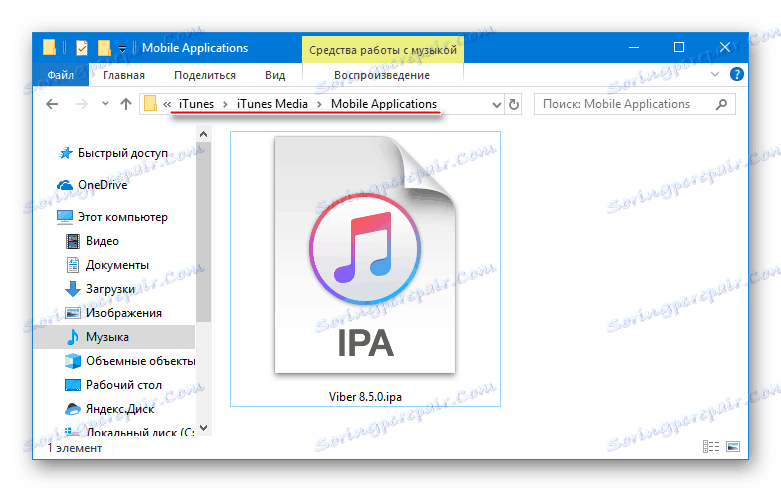
Да бисте извршили манипулације са ипа-датотекама, можете користити поменути иТунес, али је много лакше и ефикасније користити функционалност алата од програмера трећих страна - иТоолс . То је софтверско средство које се користи у следећем примеру.
- Прво, сазнајте верзију Веибер-а, која је већ инсталирана на иПхоне-у. Да бисте то урадили, покрените апликацију, отворите мени притиском на слику од три тачке са натписом "Још" у доњем десном углу екрана. Затим, на екрану који се отвори, изаберите последњу ставку на листи - "Опис и подршка" - и добијете информације о верзији поруке.
![Вибер за иОС сазнају верзију инсталиране апликације]()
- Налазимо на Интернету и преузмемо Вибер ипа-датотеку нове верзије, а не инсталирану на уређају. Можете користити и датотеке које су примљене преко иТунес-а током операције последњег пакета - пакети који се преузму од комбинације медија налазе се на рачунару на путу:
C:Usersимя_пользователяMusiciTunesiTunes MediaMobile Applications - ИПхоне повезујемо са рачунаром помоћу кабла и отворимо иТоолс.
![Вибер за иОС покреће иТоолс за ажурирање са ИПА датотеком, повезујући иПхоне]()
Погледајте и: Како користити иТоолс
- Идите на одељак "Апликације" кликом на језичак истог имена на десној страни прозора аиТулс.
![Вибер за апликације иОС иТоолс]()
- Кликните на икону "+" која се налази близу ознаке "Инсталл" на врху прозора програма. Затим, у прозору Екплорера који се отвори, одредите путању до локације ипа-датотеке, изаберите је једним кликом и кликните на "Отвори" .
![Вибер за иОС инсталира ипа-пакет ажуриране верзије путем иТоолс-а]()
- Процедуре за преношење датотеке на уређај, проверу пакета и инсталацију се врше аутоматски.
![Вибер за процес инсталације иОС је ажурирао ИПА преко иТоолс-а]()
Само треба да сачекате мало док се индикатори извршења процеса не попуне, а као резултат тога, број верзије инсталираног Веибера наведеног у листи апликација у прозору иТоолс-а ће се променити на тренутни.
![Вибер за иОС ажуриран преко иТоолс]()
- Ово довршава ажурирање, можете покренути гласник, сачекајте мало да завршите процес оптимизације апликације и користите све његове функције, укључујући оне које је уведен од стране програмера у ажурираној скупштини.
![Вибер за иОС - ажурирање инсталиране ИПА датотеке преко иТоолс-а]()
Важно је напоменути да сви подаци клијентске апликације након извршења описаних манипулација остају нетакнути.
![Вибер за иОС - ажурирање са рачунара са уштедама података]()
Стога се може констатовати да је ажурирање апликације клијента Вибер услуге сасвим једноставна процедура. Редовно прима ажурирања мессенгер-а од стране корисника Андроид-смартпхоне-а и иПхоне-а организатори развијају на високом нивоу, што наравно повећава ниво удобности и сигурности крајњег корисника овог софтверског производа.